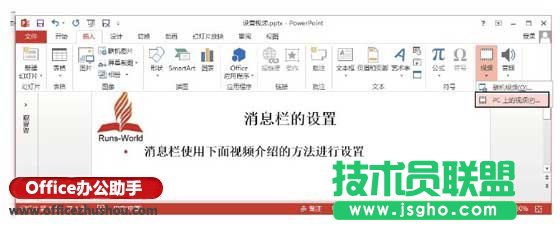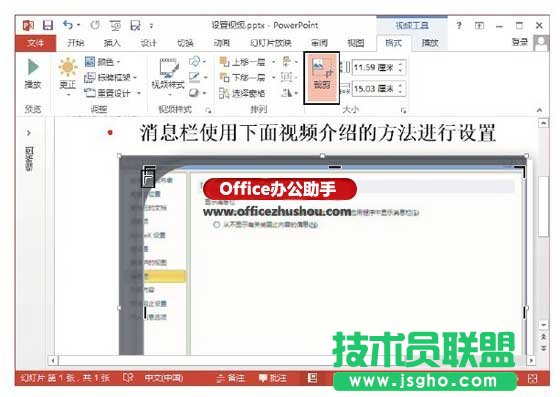PowerPoint 2013中怎样设置视频外观
发布时间:2023-02-04 文章来源:深度系统下载 浏览:
| 办公软件是指可以进行文字处理、表格制作、幻灯片制作、图形图像处理、简单数据库的处理等方面工作的软件。目前办公软件朝着操作简单化,功能细化等方向发展。办公软件的应用范围很广,大到社会统计,小到会议记录,数字化的办公,离不开办公软件的鼎力协助。另外,政府用的电子政务,税务用的税务系统,企业用的协同办公软件,这些都属于办公软件。 PowerPoint 2013中怎么设置视频外观 1、启动PowerPoint 2013并打开演示文稿,选择幻灯片,在“插入”选项卡的“媒体”组中单击“视频”按钮,在打开的列表中选择“PC上的视频”选项,如图1所示。此时将打开“插入视频文件”对话框,选择需要插入幻灯片的视频文件后单击“插入”按钮即可将选择的视频插入幻灯片中,如图2所示。
图1 选择“PC上的视频”命令
图2 选择需要的视频文件 2、在幻灯片中选择插入的视频,拖动边框上的控制柄调整视频界面的大小,如图3所示。在“视频工具—格式”选项卡的“视频样式”组中单击“其他”按钮 ,在打开的列表中选择一个样式选项即可将其应用到视频上,如图4所示。
图3 调整视频界面大小
图4 对视频应用预设样式 3、单击“视频工具—格式”选项卡“大小”组中的“裁剪”按钮,然后拖动裁剪框上的控制柄,对视频播放窗口进行裁剪,如图5所示。
图5 裁剪视频窗口 硬件是实在的,有模有样的。软件是程序性的。是一系列的指令。有了软件,硬件才会实现更丰富的功能。 |
相关文章
上一篇:
本类教程排行
系统热门教程
本热门系统总排行